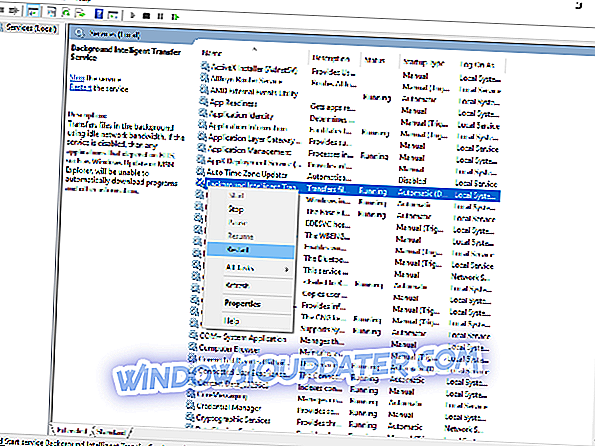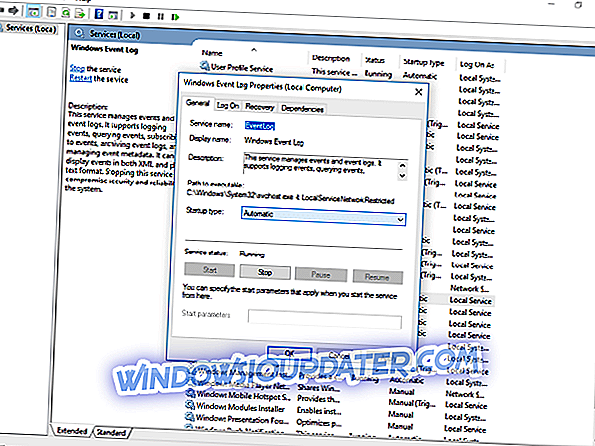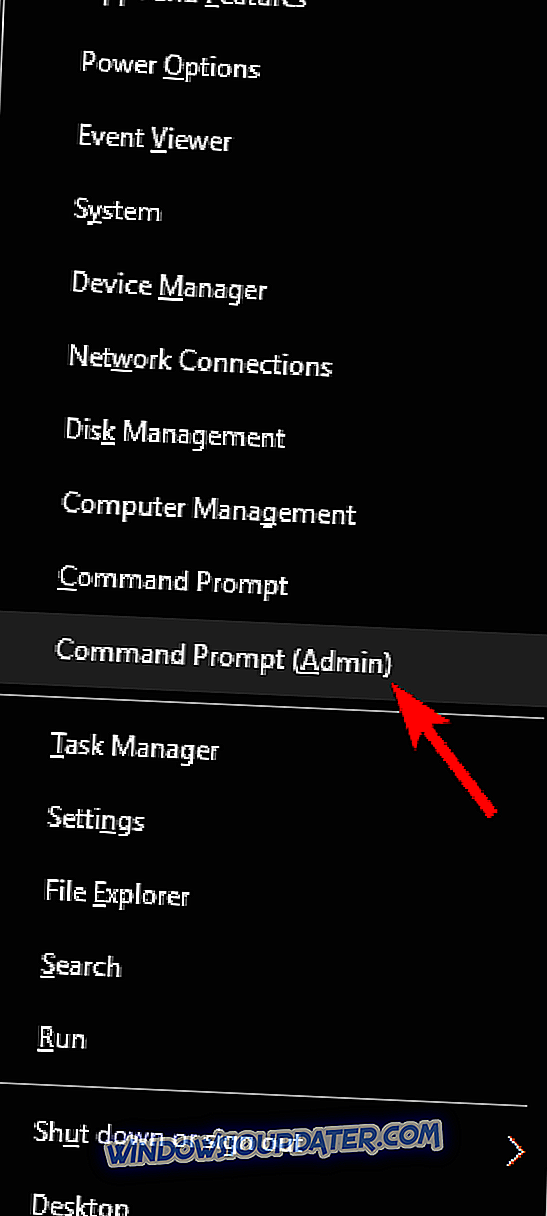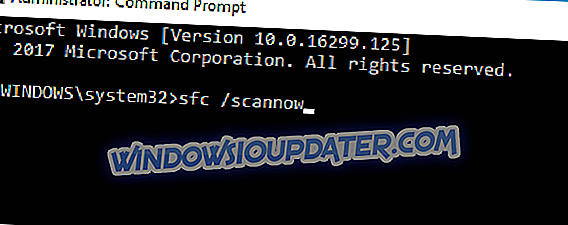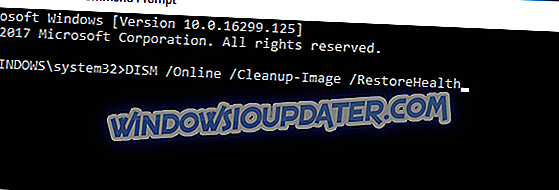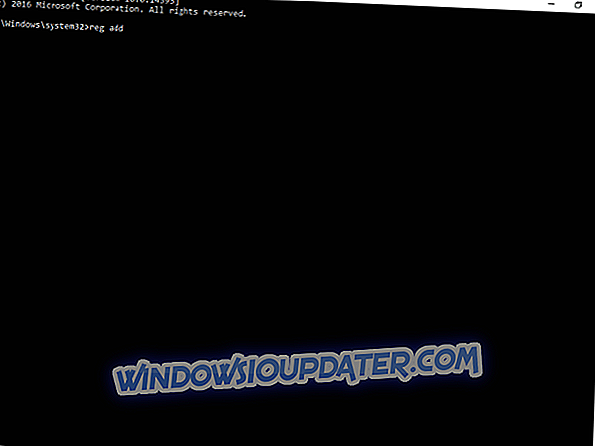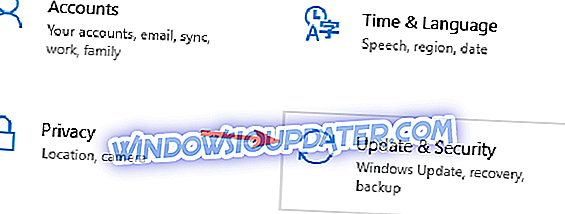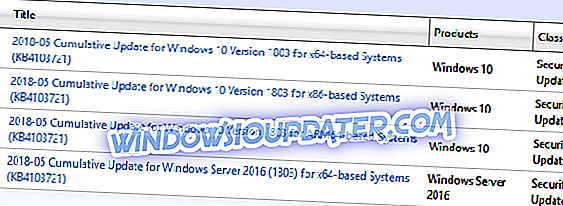Τα σφάλματα ενημέρωσης είναι αρκετά συνηθισμένα στα Windows 10. Σχεδόν κάθε χρήστης του λειτουργικού συστήματος αντιμετώπισε τουλάχιστον μία φορά ένα θέμα που σχετίζεται με την ενημέρωση. Αλλά τα πράγματα γίνονται ακόμη πιο προκλητικά επειδή υπάρχουν τόσα πολλά σφάλματα, έτσι ώστε οι χρήστες να μην μπορούν πάντοτε να γνωρίζουν ποια είναι η καταλληλότερη λύση για το πρόβλημά τους.
Σε αυτό το άρθρο, πρόκειται να μιλήσουμε για το σφάλμα ενημέρωσης 0x80246008 στα Windows 10. Αυτό το σφάλμα παρουσιάζεται όταν οι χρήστες προσπαθούν να εγκαταστήσουν μια νέα ενημερωμένη έκδοση μέσω του Windows Update. Δεδομένου ότι η εγκατάσταση νέων ενημερώσεων είναι απαραίτητη για κάθε χρήστη των Windows 10, το θέμα αυτό πρέπει να αντιμετωπιστεί το συντομότερο δυνατό.
Ενημέρωση σφάλματος 0x80246008, πώς να το διορθώσετε;
Το σφάλμα ενημέρωσης 0x80246008 μπορεί να είναι προβληματικό και μιλώντας για αυτόν τον κωδικό σφάλματος, υπάρχουν αρκετά παρόμοια ζητήματα που ανέφεραν οι χρήστες:
- Σφάλμα κατά την αποθήκευση των Windows 0x80246008 - Αυτό το πρόβλημα μπορεί επίσης να εμφανιστεί στο Windows Store, αλλά θα πρέπει να μπορείτε να το διορθώσετε χρησιμοποιώντας μία από τις λύσεις μας.
- Η ενημερωμένη έκδοση των Windows δεν λειτουργεί Windows 10 - Εάν δεν μπορείτε να κάνετε λήψη ενημερώσεων εξαιτίας αυτού του σφάλματος, φροντίστε να απενεργοποιήσετε το antivirus σας και να ελέγξετε αν αυτό σας βοηθά.
- Σφάλμα ενημέρωσης των Windows - Μερικές φορές ενδέχεται να προκύψουν σφάλματα ενημέρωσης λόγω προβλημάτων διαφθοράς αρχείων, αλλά μπορείτε να τα διορθώσετε εκτελώντας σαρώσεις DISM και SFC.
- Παρουσιάστηκε σφάλμα 0x80246008 κατά τη λήψη της ενημερωμένης έκδοσης - Αυτό το σφάλμα μπορεί να σας αποτρέψει από τη λήψη ενημερώσεων και, για να το διορθώσετε, απλά πρέπει να επαναφέρετε τα στοιχεία του Windows Update.
Πώς να διορθώσετε το σφάλμα ενημέρωσης των Windows 10 0x80246008
Λύση 1 - Κάντε επανεκκίνηση της υπηρεσίας BITS και του αρχείου καταγραφής συμβάντων των Windows
Για να επιλύσετε αυτό το ζήτημα, θα πρέπει να προσπαθήσετε να κάνετε επανεκκίνηση της Υπηρεσίας ευφυούς μεταφοράς φόντου. Επιπλέον, μπορείτε να δοκιμάσετε και να επανεκκινήσετε το αρχείο καταγραφής συμβάντων των Windows. Η διαδικασία είναι λίγο μακρά, αλλά μπορεί να διορθώσει τα πιο γνωστά σφάλματα. Για να εκτελέσετε επανεκκίνηση του BITS, ακολουθήστε αυτές τις οδηγίες:
- Στην υπηρεσία Αναζήτηση των Windows, type services.msc
- Εύρεση υπηρεσίας ευφυούς μεταφοράς φόντου .
- Κάντε δεξί κλικ και ανοίξτε τις ιδιότητες .
- Στην καρτέλα Γενικά, βρείτε τον τύπο εκκίνησης και επιλέξτε Αυτόματο .
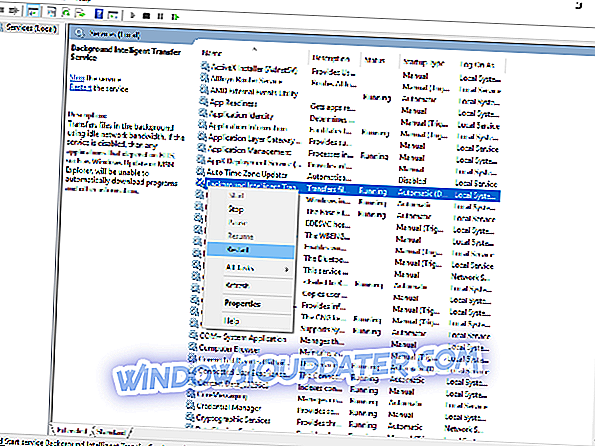
- Εάν το BITS δεν εκτελείται, κάντε δεξί κλικ και επιλέξτε Έναρξη .
- Επιβεβαιώστε την επιλογή και κλείστε το παράθυρο.
Το επόμενο βήμα είναι το αρχείο καταγραφής συμβάντων των Windows. Δηλαδή, για να διορθώσετε ορισμένες δυσλειτουργίες ενημέρωσης, πρέπει να κάνετε επανεκκίνηση αυτής της υπηρεσίας. Μπορείτε να το κάνετε ακολουθώντας τα παρακάτω βήματα:
- Στην υπηρεσία Αναζήτηση των Windows, type services.msc
- Κάντε κύλιση προς τα κάτω μέχρι να βρείτε το αρχείο καταγραφής συμβάντων των Windows .
- Κάντε δεξί κλικ και ανοίξτε τις ιδιότητες .
- Στην καρτέλα Γενικά, ορίστε την επιλογή Αυτόματη στον τύπο εκκίνησης .
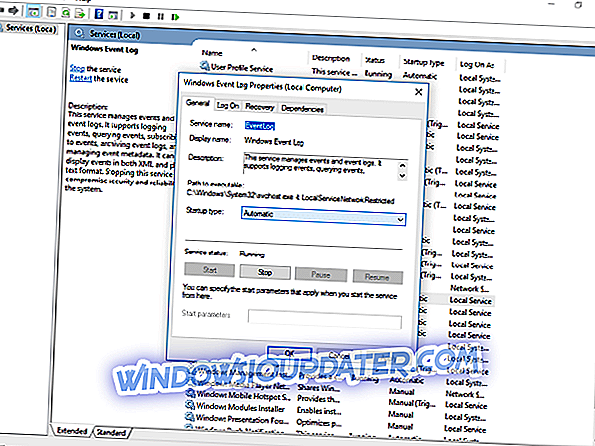
- Βεβαιωθείτε ότι η υπηρεσία εκτελείται. Εάν δεν είναι, κάντε κλικ στο κουμπί Έναρξη.
- Πατήστε OK και κλείστε το παράθυρο υπηρεσιών.
Λίγοι χρήστες κατάφεραν να διορθώσουν προβλήματα ενημέρωσης με αυτούς τους εναλλακτικούς τρόπους αντιμετώπισης. Ωστόσο, εάν το πρόβλημα επιμένει, προχωρήστε σε πρόσθετες λύσεις.
Λύση 2 - Εκτελέστε σάρωση SFC
Μερικές φορές τα αρχεία καταστροφής ενδέχεται να προκαλέσουν την εμφάνιση του σφάλματος ενημέρωσης 0x80246008. Η εγκατάστασή σας μπορεί να καταστραφεί για διάφορους λόγους, αλλά ίσως είστε σε θέση να διορθώσετε το πρόβλημα απλά πραγματοποιώντας και τις δύο σαρώσεις SFC και DISM. Για να το κάνετε αυτό, ακολουθήστε τα εξής βήματα:
- Πατήστε το πλήκτρο Windows + X για να ανοίξετε το μενού Win + X. Επιλέξτε Γραμμή εντολών (Διαχειριστής) ή PowerShell (Διαχειριστής) από τη λίστα.
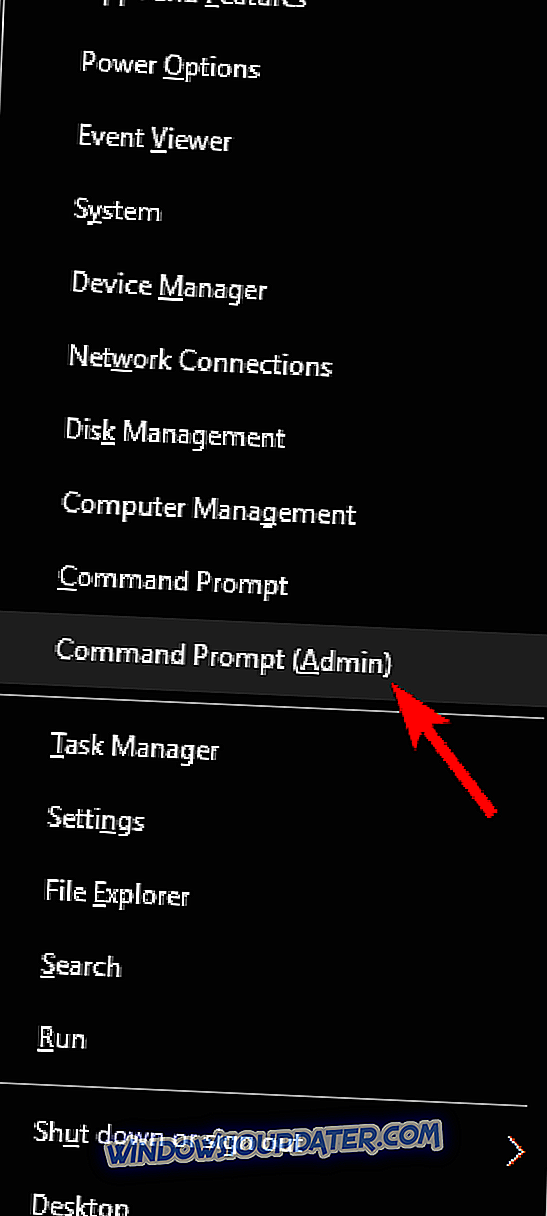
- Η γραμμή εντολών θα ανοίξει τώρα. Εισαγάγετε την εντολή sfc / scannow και εκτελέστε την.
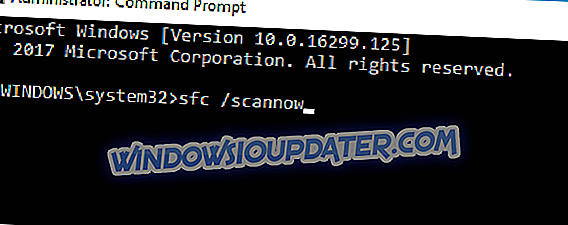
- Η σάρωση SFC θα ξεκινήσει τώρα. Η σάρωση μπορεί να διαρκέσει περίπου 15 λεπτά, οπότε μην την παρεμβαίνετε και μην τη διακόψετε.
Μόλις ολοκληρωθεί η σάρωση SFC, ελέγξτε αν το πρόβλημα εξακολουθεί να υπάρχει. Αν το πρόβλημα εξακολουθεί να υπάρχει, σας συμβουλεύουμε να πραγματοποιήσετε σάρωση DISM. Για να το κάνετε αυτό, ακολουθήστε τα εξής βήματα:
- Ξεκινήστε τη γραμμή εντολών ως διαχειριστής.
- Εισαγάγετε την εντολή DISM / Online / Cleanup-Image / RestoreHealth . Πατήστε Enter για να το εκτελέσετε.
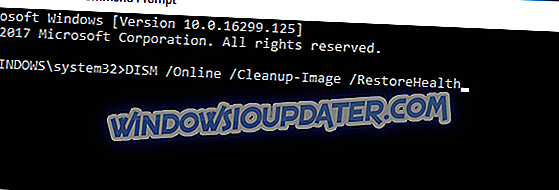
- Η σάρωση DISM θα ξεκινήσει τώρα. Η σάρωση DISM μπορεί να διαρκέσει περίπου 20 λεπτά ή περισσότερο, οπότε μην τη διακόψετε.
Μόλις ολοκληρωθεί η σάρωση DISM, ελέγξτε αν το πρόβλημα εξακολουθεί να υπάρχει. Εάν δεν μπόρεσα να ολοκληρώσετε ή να εκτελέσετε τη σάρωση SFC πριν, ίσως να θέλετε να το κάνετε τώρα.
Λύση 3 - Βελτιώστε το μητρώο
Σε περίπτωση που η προηγούμενη λύση αποδειχθεί μάταιη, θα πρέπει να προσπαθήσετε και να εισαγάγετε με μη αυτόματο τρόπο εντολή μητρώου. Σας συμβουλεύουμε να προσεγγίζετε με προσοχή αυτές τις περίπλοκες διαδικασίες, καθώς μπορούν να δημιουργήσουν πολλά προβλήματα εάν χρησιμοποιηθούν κατάχρηση. Συνεπώς, ακολουθήστε προσεκτικά τα επόμενα βήματα για να επιλύσετε το ζήτημά σας.
- Στην Αναζήτηση των Windows πληκτρολογήστε cmd .
- Κάντε δεξί κλικ στη γραμμή εντολών και κάντε κλικ στην επιλογή Εκτέλεση ως διαχειριστής .
- Στη γραμμή εντολών, πληκτρολογήστε Reg, προσθέστε HKLM \ SYSTEM \ CurrentControlSet \ Control \ BackupRestore \ FilesNotToBackup
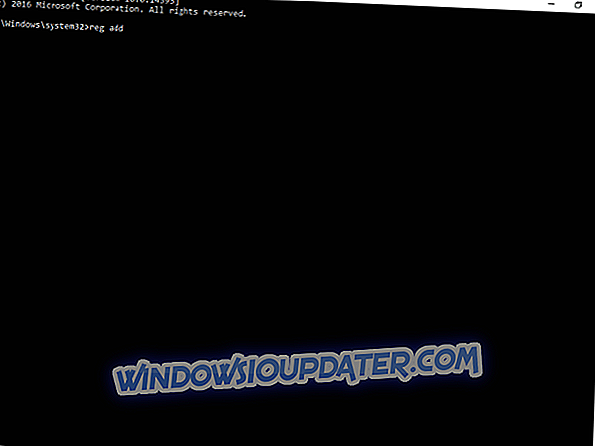
- Μόλις ολοκληρωθεί η εντολή, κλείστε τη Γραμμή εντολών.
- Τώρα, ανοίξτε πάλι την Αναζήτηση των Windows και πληκτρολογήστε services.msc.
- Εύρεση υπηρεσίας ευφυούς μεταφοράς φόντου .
- Κάντε δεξί κλικ και σταματήστε τη διαδικασία.
- Κάντε δεξί κλικ ξανά και επιλέξτε Έναρξη.
Με αυτόν τον τρόπο πρέπει να επιλύσετε το σφάλμα ενημέρωσης. Αυτό το είδος σφαλμάτων μπορεί να εμφανιστεί στα μη ενεργοποιημένα Windows, οπότε βεβαιωθείτε ότι εκτελείτε το γνήσιο και το ενεργοποιημένο σύστημα.
Λύση 4 - Ελέγξτε το antivirus σας

Εάν λαμβάνετε το μήνυμα λάθους ενημέρωσης 0x80246008, το πρόβλημα ενδέχεται να είναι το λογισμικό προστασίας από ιούς. Για να διορθώσετε το πρόβλημα, συνιστάται να απενεργοποιήσετε διάφορες λειτουργίες προστασίας από ιούς και να ελέγξετε αν αυτό βοηθά. Εάν το πρόβλημα εξακολουθεί να υπάρχει, το επόμενο βήμα σας θα ήταν να απενεργοποιήσετε πλήρως το antivirus σας.
Αρκετοί χρήστες ανέφεραν ότι η κατάργηση του antivirus τους λύνεται το πρόβλημα γι 'αυτούς, επομένως ίσως θελήσετε να το εξετάσετε και αυτό. Εάν η κατάργηση του προγράμματος αντιμετώπισης ιών επιλύσει το πρόβλημα, το επόμενο βήμα θα ήταν να μεταβείτε σε μια διαφορετική λύση αντιμετώπισης ιών. Πολλοί χρήστες ανέφεραν αυτό το πρόβλημα με το Norton antivirus, αλλά άλλα εργαλεία αντιμετώπισης ιών ενδέχεται να προκαλέσουν την εμφάνιση αυτού του ζητήματος.
Υπάρχουν πολλά μεγάλα εργαλεία αντιμετώπισης ιών στην αγορά, αλλά αν ψάχνετε για λογισμικό προστασίας από ιούς που δεν θα επηρεάσει το σύστημά σας με οποιονδήποτε τρόπο, θα πρέπει να εξετάσετε τη χρήση του Bitdefender 2019 .
Λύση 5 - Εκτελέστε την αντιμετώπιση προβλημάτων του Windows Update
Σύμφωνα με τους χρήστες, μερικές φορές μπορεί να προκύψει σφάλμα 0x80246008 λόγω κάποιων μικρών δυσλειτουργιών με το Windows Update. Ωστόσο, μπορείτε γρήγορα να διορθώσετε αυτές τις δυσλειτουργίες, εκτελώντας απλά την αντιμετώπιση προβλημάτων του Windows Update. Για να το κάνετε αυτό, ακολουθήστε αυτά τα απλά βήματα:
- Πατήστε το πλήκτρο Windows + I για να ανοίξετε την εφαρμογή Ρυθμίσεις .
- Μεταβείτε στην ενότητα Ενημέρωση και ασφάλεια .
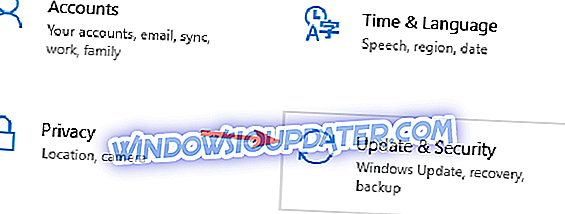
- Μεταβείτε στην επιλογή Αντιμετώπιση προβλημάτων στο αριστερό παράθυρο. Επιλέξτε το Windows Update από τη λίστα και κάντε κλικ στο κουμπί Εκτέλεση του εργαλείου αντιμετώπισης προβλημάτων .

Αφού ολοκληρωθεί η αντιμετώπιση προβλημάτων, ελέγξτε αν το πρόβλημα επιλύθηκε.
Λύση 6 - Επαναφορά των στοιχείων του Windows Update
Ένα άλλο πρόβλημα που μπορεί να προκαλέσει σφάλμα ενημέρωσης 0x80246008 μπορεί να είναι τα στοιχεία του Windows Update. Μερικές φορές ορισμένες υπηρεσίες ενδέχεται να μην λειτουργούν σωστά και ο μόνος τρόπος για να διορθώσετε το πρόβλημα είναι να τις επαναφέρετε με μη αυτόματο τρόπο.
Αυτό είναι σχετικά απλό και, για να το κάνετε, απλά πρέπει να ακολουθήσετε αυτά τα βήματα:
- Ανοίξτε τη γραμμή εντολών ως διαχειριστής.
- Μόλις ξεκινήσει η γραμμή εντολών, εκτελέστε τις ακόλουθες εντολές:
- net stop wuauserv
- net stop cryptSvc
- καθαρά bits stop
- net stop msiserver
- Ren C: \ Windows \ SoftwareDistribution SoftwareDistribution.old
- Ren C: \ Windows \ System32 \ catroot2 Catroot2.old
- net start wuauserv
- net start cryptSvc
- net bit start
- net start msiserver
Αφού εκτελέσετε αυτές τις εντολές, ελέγξτε αν έχει επιλυθεί το πρόβλημα με το Windows Update.
Λύση 7 - Κάντε λήψη της ενημέρωσης με μη αυτόματο τρόπο
Μερικές φορές, για να διορθώσετε το σφάλμα ενημέρωσης 0x80246008, πρέπει να κάνετε λήψη και να εγκαταστήσετε τη μη διαθέσιμη ενημερωμένη έκδοση με μη αυτόματο τρόπο.
Για να το κάνετε αυτό, θα πρέπει να βρείτε τον κωδικό ενημέρωσης στην ενότητα Windows Update. Ο κώδικας ενημέρωσης έχει ένα πρόθεμα KB, ακολουθούμενο από μια σειρά από αριθμούς, έτσι δεν θα μπορείτε να το χάσετε. Αφού εντοπίσετε τον κώδικα ενημέρωσης, κάντε τα εξής:
- Μεταβείτε στον ιστότοπο του Microsoft Update Catalog .
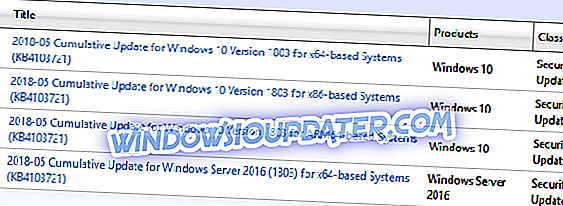
- Στο πεδίο αναζήτησης εισάγετε τον κωδικό ενημέρωσης.
- Θα δείτε τώρα τη λίστα με τις αντίστοιχες ενημερώσεις. Εντοπίστε την ενημερωμένη έκδοση που χρησιμοποιεί την ίδια αρχιτεκτονική με το λειτουργικό σας σύστημα και κάντε κλικ στο κουμπί Λήψη δίπλα της.
Μόλις γίνει η λήψη της ενημέρωσης, κάντε διπλό κλικ για να την εγκαταστήσετε. Μόλις εγκατασταθεί η ενημερωμένη έκδοση, το πρόβλημα πρέπει να επιλυθεί πλήρως.
Λύση 8 - Εκτελέστε μια επιτόπια αναβάθμιση
Εάν εξακολουθεί να υπάρχει σφάλμα ενημέρωσης 0x80246008, ίσως μπορέσετε να διορθώσετε το ζήτημα εκτελώντας μια επιτόπια αναβάθμιση. Για να το κάνετε αυτό, ακολουθήστε τα εξής βήματα:
- Κάντε λήψη και εκτελέστε το Εργαλείο δημιουργίας μέσων .
- Επιλέξτε Αναβάθμιση αυτής της επιλογής υπολογιστή τώρα και κάντε κλικ στο κουμπί Επόμενο .
- Τώρα επιλέξτε Λήψη και εγκατάσταση ενημερώσεων (συνιστάται) και κάντε κλικ στο κουμπί Επόμενο .
- Ακολουθήστε τις οδηγίες στην οθόνη. Μόλις φτάσετε στην οθόνη Έτοιμο για εγκατάσταση, κάντε κλικ στην επιλογή Αλλαγή τι πρέπει να διατηρήσετε .
- Επιλέξτε Διατήρηση προσωπικών αρχείων και εφαρμογών και κάντε κλικ στο κουμπί Επόμενο .
- Τώρα ακολουθήστε τις οδηγίες για να ολοκληρώσετε τη διαδικασία.
Μόλις τελειώσει η διαδικασία αναβάθμισης, θα έχετε εγκαταστήσει την τελευταία έκδοση των Windows με όλα τα αρχεία και τις εφαρμογές σας να διατηρούνται και το πρόβλημα θα επιλυθεί οριστικά.
Αυτό είναι περίπου ελπίζουμε ότι αυτό το άρθρο σας βοήθησε να επιλύσετε το πρόβλημα με το σφάλμα ενημέρωσης 0x80246008 στα Windows 10 και ότι τώρα μπορείτε να εγκαταστήσετε τις ενημερώσεις σας κανονικά. Εάν έχετε οποιεσδήποτε ερωτήσεις, προτάσεις ή περισσότερες λύσεις, ενημερώστε μας στα παρακάτω σχόλια.